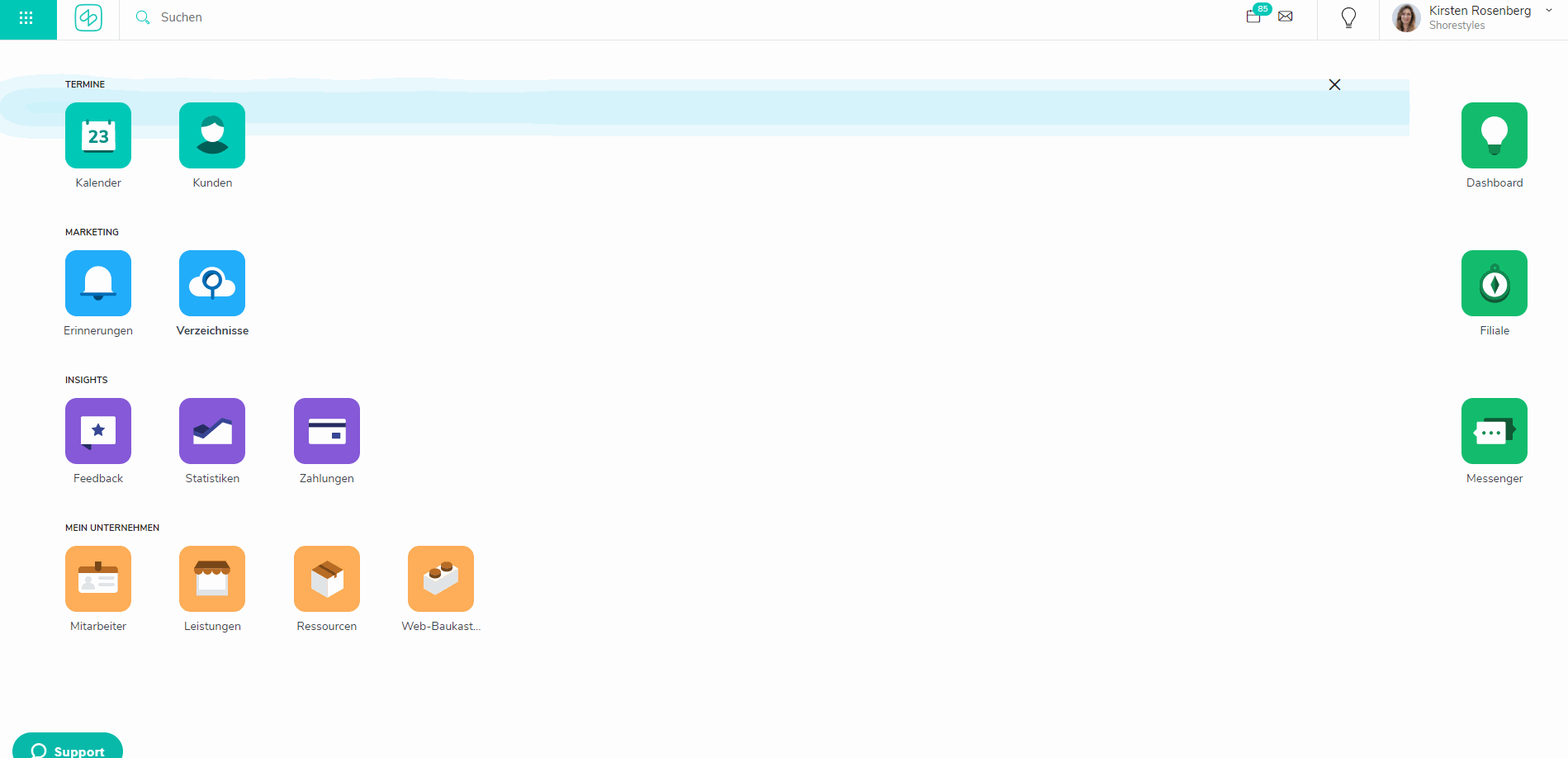Wie kann ich die Kategorie ändern, die in den Verzeichnissen angezeigt wird?
- Wenn Sie sich in Ihren Online-Kalender eingeloggt haben, gehen Sie zu “Verzeichnisse”.
- Wählen Sie “Firmendaten” und klicken Sie unter “Standorte” auf das Feld “Kategorien”.
- Sie können die aktuelle Kategorie verändern, indem Sie diese löschen und eine neue auswählen. Beginnen Sie, ein passendes Stichwort einzutippen; danach wird sich eine Liste öffnen, aus der Sie eine passende Kategorie auswählen können.
- Wählen Sie bei Bedarf eine weitere Kategorie aus, indem Sie “Kategorie hinzufügen” auswählen (bis zu 10 Stück).
- Speichern Sie Ihre Angaben.
Shore Insider Tipp: Viele Verzeichnisse berücksichtigen die Reihenfolge Ihrer Kategorien, wenn Sie mehrere angegeben haben. Geben Sie diese daher nach Wichtigkeit an.
Weiterhin können Sie die Kategorie auch speziell für die einzelnen Verzeichnisse festlegen:
- Klicken Sie auf “Fortgeschritten” auf der rechten Seite.
- Es öffnet sich ein Fenster, in dem die Kategorie pro Verzeichnis aufgeführt ist.
- Wenn Sie eine Kategorie bearbeiten oder eine weitere hinzufügen möchten, wählen Sie “Kategorien überschreiben” und dann “+Kategorie hinzufügen” aus. Beginnen Sie ein passendes Stichwort einzutippen; eine Liste öffne sich, über die Sie eine passende Kategorie auswählen können (jedes Verzeichnis hat unterschiedliche Kategorien zur Auswahl). Wenn Sie eine Kategorie entfernen möchten, können Sie dies über das Mülleimer-Symbol tun.
- Wenn Sie mit der Bearbeitung fertig sind, klicken Sie auf “Anwenden”, um die Änderungen zu speichern. Innerhalb weniger Tage sollten Sie die Änderungen bereits in den meisten Verzeichnissen sehen können.
Shore Insider Tipp: Wenn Sie Ihren Google My Business Account über Shore verwalten und diesen verknüpft haben, sollten Sie sicherstellen, dass Sie über Shore die gleiche Kategorie für Google My Business anlegen wie die, die Sie bei der Erstellung Ihres Google My Business Accounts ausgewählt haben. Sollte es sich nicht um die gleiche Kategorie handeln, kann Google möglicherweise eine erneute Verifikation anfragen.